יש המון פיצ'רים בפונט קרושה. כל כך הרבה, שזה דורש מדריך שלם!
אולי תרצו לצפות בוידאו ההדרכה ואולי תרצו לרפרף כאן בעמוד. משאיר לכם את חופש הבחירה – אבל אני ממליץ על שניהם.
בעמוד הזה תמצאו 13 פיצ'רים של קרושה ועוד 5 טיפים אישיים ממני לשימוש בקרושה.
סרטון ההדרכה המלא:
13 הפיצ'רים של קרושה
פיצ'ר #1 – כפתור הקסם לחיבור האותיות!
בחלון הOpenType יש כפתור אחד שעושה את כל העבודה – כפתור ה־Titling, שבקרושה, מחבר את כל האותיות אחת אל השניה. (בסוף הדף אני מסביר איך פותחים את חלון הOpenType בתוכנות השונות)

הידעתם? אפשר גם לחבר אותיות ספציפיות ולא את כולן. פשוט תסמנו את הטקסט ותכבו/תדליקו את הכפתור.

לטעמי האישי (וברוב המצבים), זה יפה או שהכל מחובר או שהכל לא מחובר. אני פחות אוהב שיש שילוב של מחובר ולא מחובר באותה המילה, אבל זה יכול לעבוד בסיטואציות מסוימות.
אותיות לא מתחברות לי בצורה חלקה, למה זה?
זה בגלל שהפיצ'ר של הקרנינג מופיע על מצב Optical ולא Auto.
מצב Optical = ריווח אופטי שהתוכנה מנסה לתקן בעצמה (במקרה של קרושה, היא לא עושה עבודה טובה).
מצב Auto = ריווח לפי ההגדרות שנמצאות בקובץ הפונט (במקרה של קרושה, זה הדבר הנכון לבחור).

טיפ אקסטרה:
עכשיו כשאתם מבינים את שתי המצבים, אפשר להבין דבר נוסף – כשיש לכם פונטים שלא מרווחים בצורה טובה, אפשר לבחור במצב Optical ולראות אם זה עוזר. אבל בפונטים שמעצב הפונט עשה עבודת ריווח ידנית טובה, מצב Optical יעוות ויהרוס את הריווח המקורי של הפונט, לכן מומלץ ברוב המקרים להיות במצב Auto.
פיצ'ר #2 – קישוטי צד
בקרושה יש 42 קישוטי צד מגוונים שיכולים להתחבר לכל האותיות משתי הצדדים!

איך מפעילים את קישוטי הצד?
פשוט כותבים את סימן השווה (=) הרבה פעמים לצד מילה. למשל: ===כך===.
בקרושה החדש בגירסא 2.00 יש גם את סימן ה$. נסו לכתוב את: $$$זה$$$.
ככל שתוסיפו יותר סימני = או $, כך הקישוטים יתחלפו (ויהפכו למשוגעים יותר, בדרך כלל).
מה אם הקישוט לא מתחבר לי לאותיות?
- צריך לוודא שכפתור ה Ligature דלוק (השמאלי ביותר).
- צריך לוודא שהטקסט מוגדר ככתיבה מצד ימין לצד שמאל (ולא הפוך).
- צריך לוודא שהשפה המוגדרת היא השפה העברית – Hebrew בחלון הCharacter (פותחים אותו דרך Window ואז Character).
פיצ'ר #3 – סוואשים תחתונים
איך מפעילים את הסוואשים התחתונים?
אפשר להפעיל את הקווים התחתונים על ידי הקשה על מקף התחתון הרבה פעמים. (כלומר __, ___, ____, ______ וכו'.)
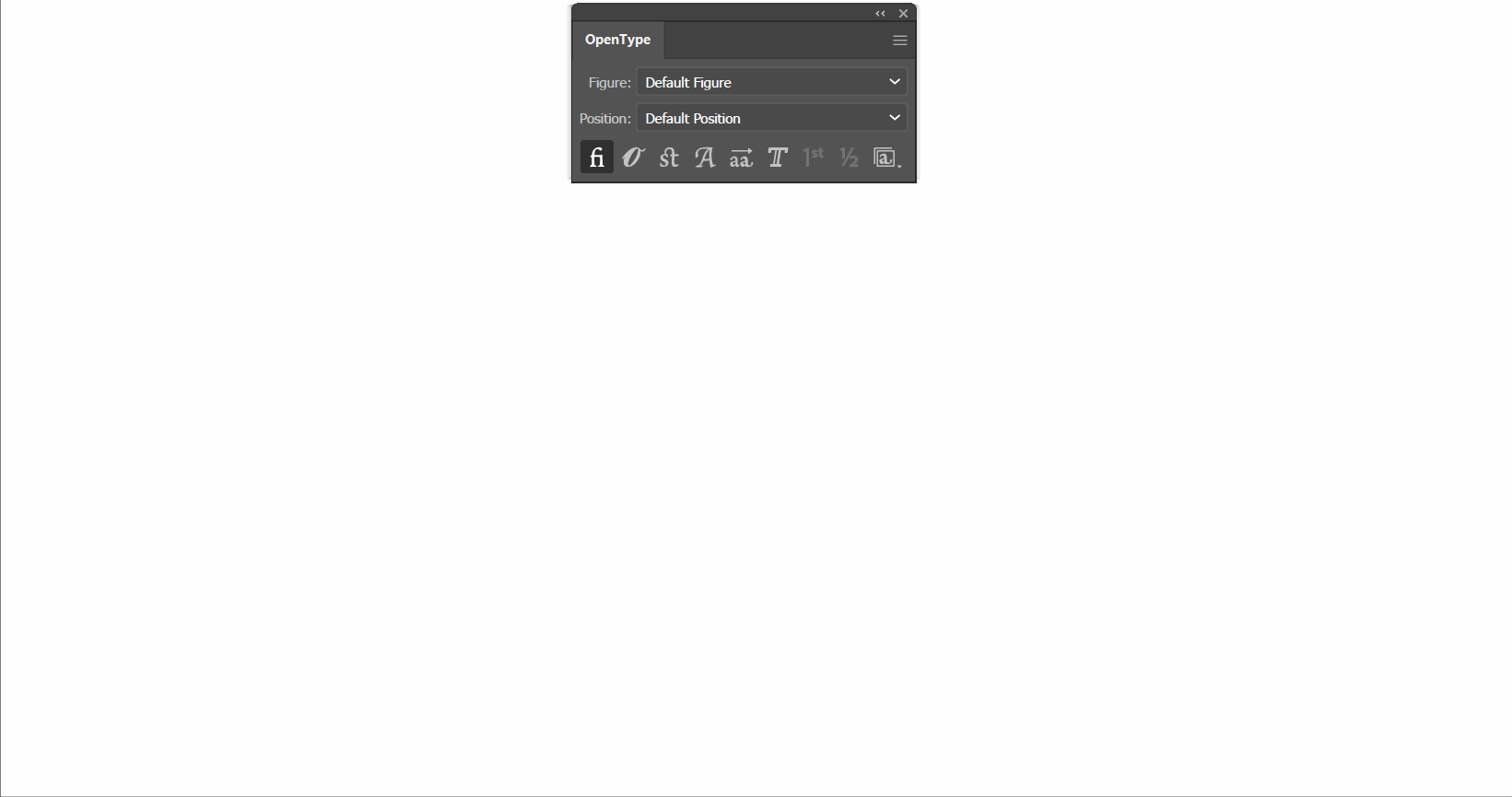
למה זה שימושי?
כדי להבליט מילה מסויימת ולהוסיף עניין בעיצוב!
הנה כמה דוגמאות…

טיפ קטן, אפשר למתוח את הסוואש לגובה ולרוחב כדי להתאים אותו למילה/לשורה שלכם. יש דוגמא בסוף הסרטון. (אבל אל תמתחו את הפונט חס וחלילה… רק את הסוואשים)
הנה עוד דוגמא לעיצובים עם סוואשים שונים:
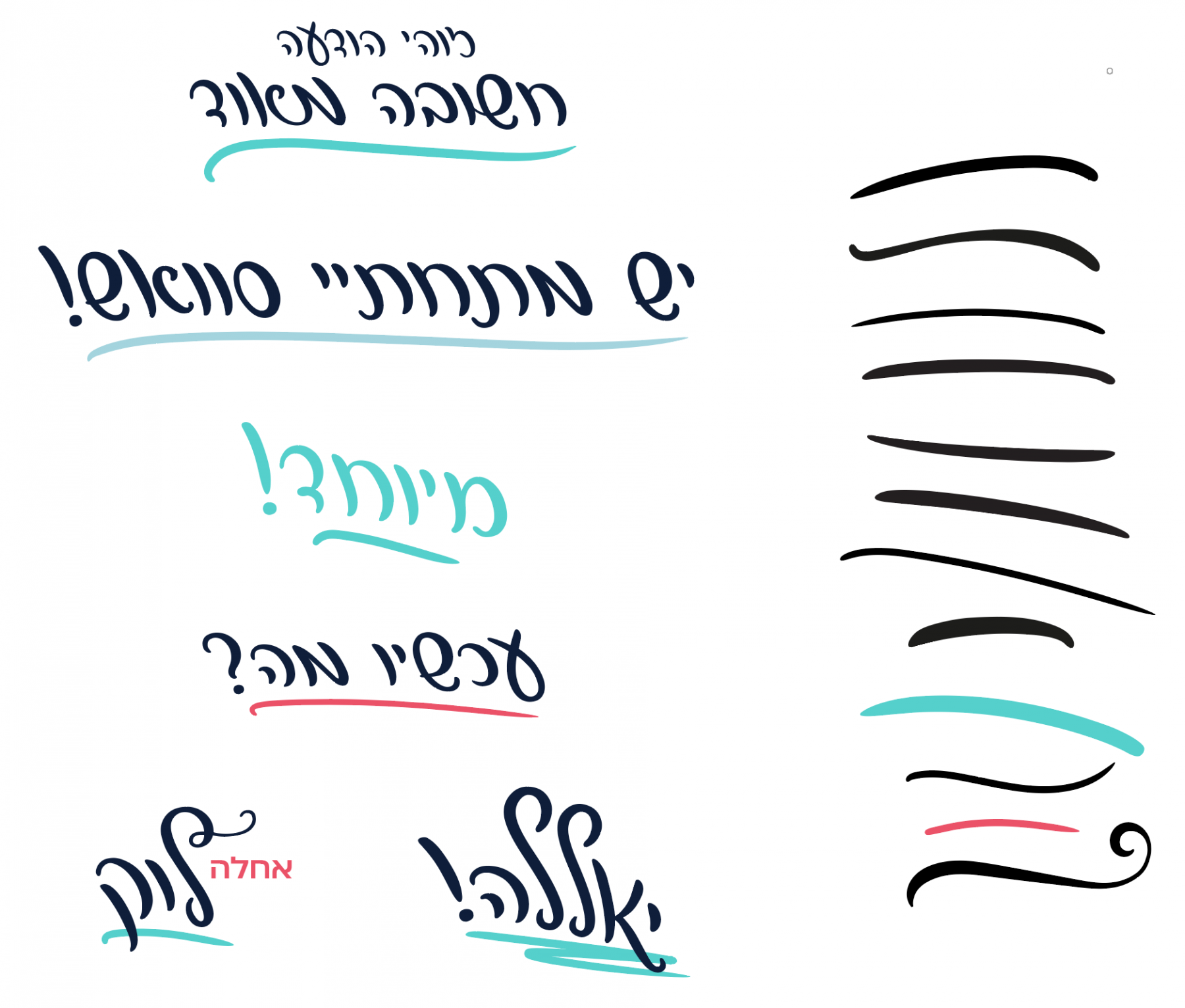
כדי שהסוואשים יעבדו, צריך לפעול בדיוק לפי ההוראות שכתובות בפיצ'ר #2.
פיצ'ר #4 – חיצים
בפונט יש חיצים שניגישים בקלות,
בעזרת סימן החץ >>>>>> או <<<<, וסימן נוסף של }}}} או {{{{{{.

כדי שהחיצים יעבדו, צריך לפעול בדיוק לפי ההוראות שכתובות בפיצ'ר #2.
פיצ'ר #5 – סימני לב
יש סימני לב שיכולים להתחבר לאותיות. זה מושלם להזמנות חתונה.
יש 3 סימני לב, קטן (&&) וגדול (&&&), והשלישי תיכף אסביר.
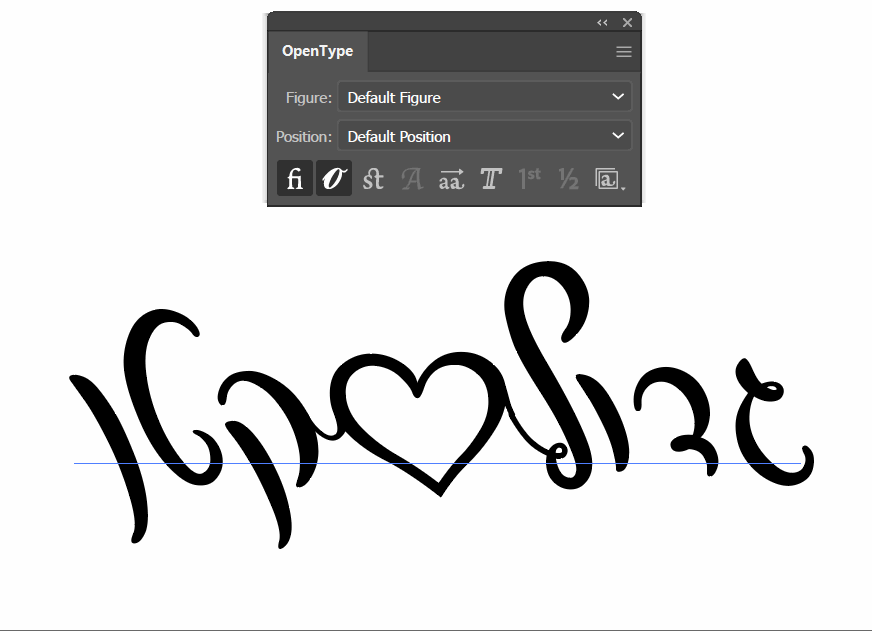
הלב השלישי: אם תפעילו את כפתור ה Discretionary Ligatures (ליגטורות נסתרות) ותכתבו "לב" או "אוהב", זה יתחלף אוטומטית ללב דקיק וחמוד!
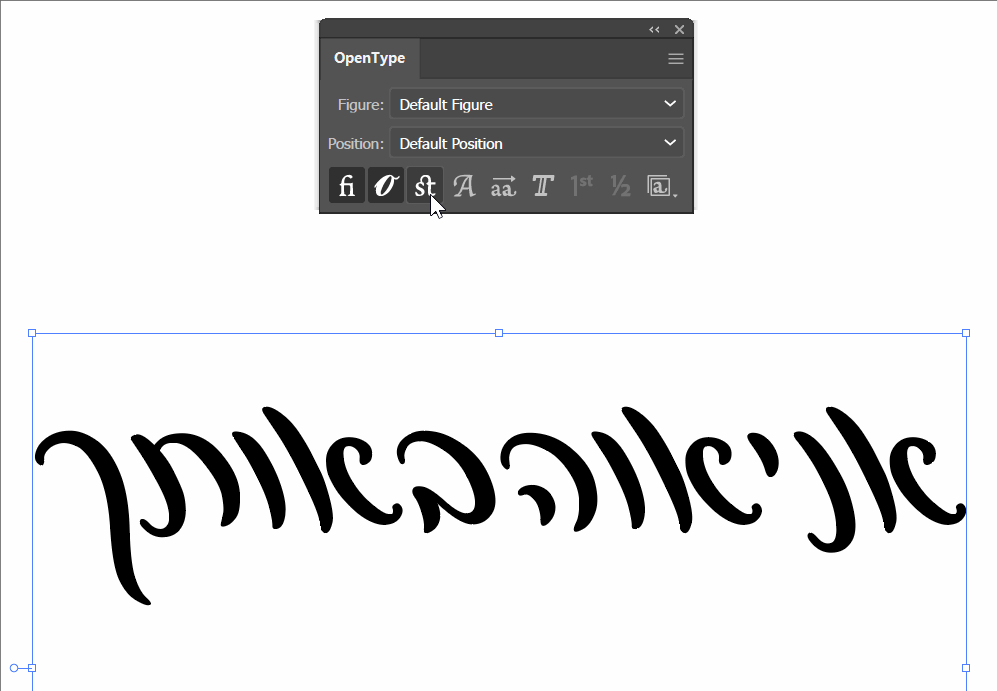
פיצ'ר #6 – סמל אינסוף
יש סמל אינסוף שיכול להתחבר לאותיות שלכם, משתי הצדדים. גם זה מעולה להזמנות חתונה!
אני יודע שזה עשוי לבלבל, אבל רק החל מהדולר השישי והלאה ($$$$$$) יופיע סימן האינסוף. יש סה"כ 8 סוגי אינסופים.

גם פה, כדי שזה יעבוד יש לפעול לפי מה שכתוב בפיצ'ר #2.
אגב… אם תרצו בלי קשר סמל אינסוף, פשוט תכתבו "אינסוף" כשכפתור ה Discretionary Ligatures (ליגטורות נסתרות) דלוק!
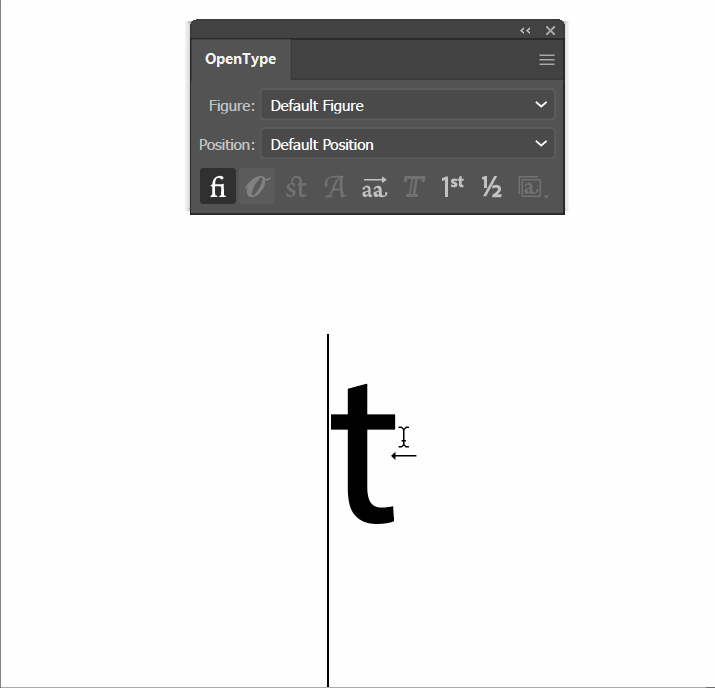
פיצ'ר #7 – עיגולים
בדיוק כמו הקודמים, יש גם 2 עיגולים שיכולים להתחבר לאותיות על ידי הקשה על שטרודל (@@ או @@@).

לדעתי זה לא כזה שימושי, אבל שיהיה… (לא רציתי למחוק את זה מהפונט חחח.)
פיצ'ר #8 – חלפים הקשריים
חלופה הקשרית היא אות שמתחלפת בתנאי שיש אות מסויימת לפניה/אחריה. זה כלל שמעצב הפונט קובע, והוא קובע אותן מ2 סיבות:
- לפתור בעיות נִרְאוּת (כמו במילים 'יאללה' או 'תן' שבהן האותיות עולות אחת על השניה)
- לתת טאצ' נוסף לפונט (כמו במילים 'ממש', 'ששון', 'פפריקה' שבהן האות השניה גדלה או משתנה)
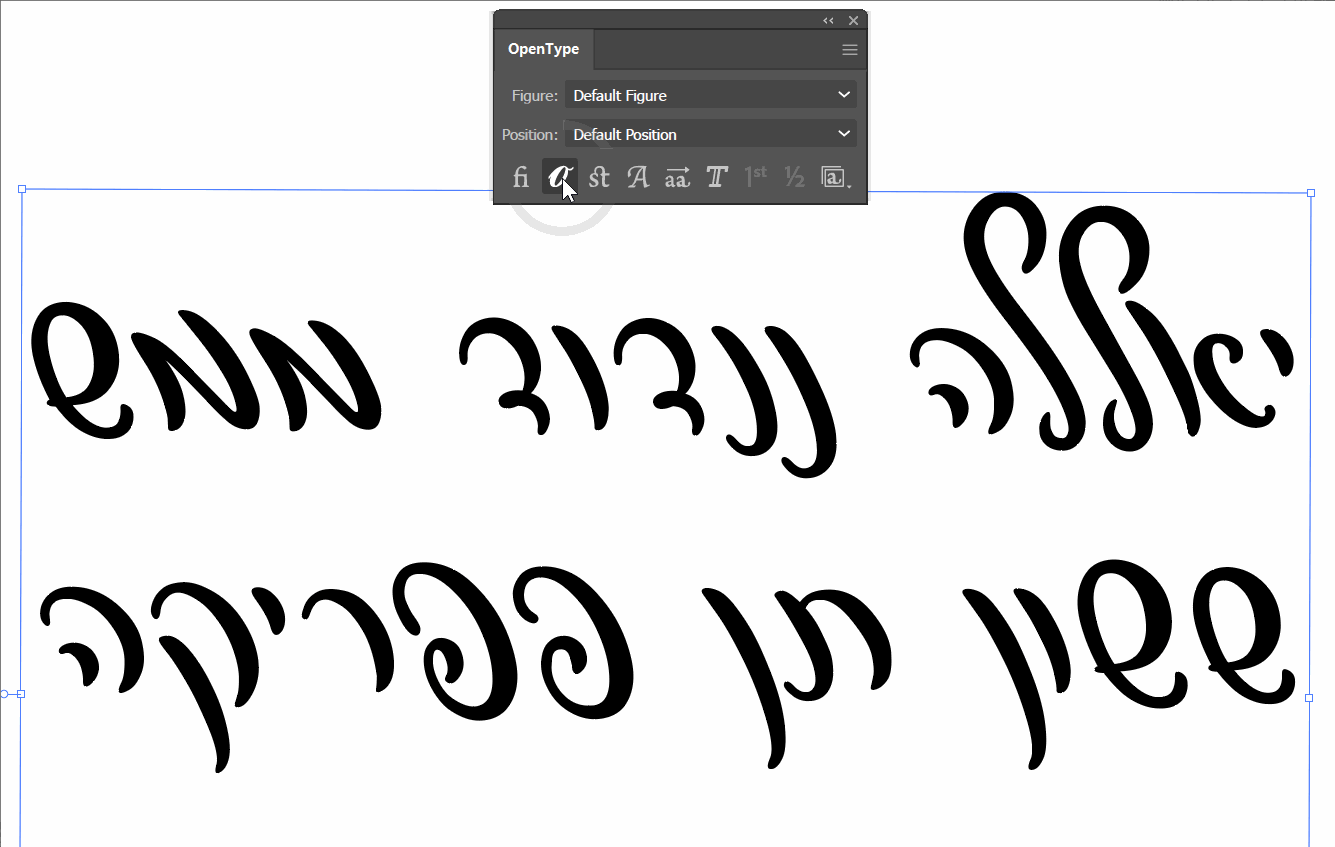
אני ממליץ ומבקש שתדאגו תמיד להפעיל את כפתור 'חלפים הקשריים' / 'Contextual Alternate' (השני משמאל) כדי שהתיקונים האלה יקרו תמיד, מבלי שתצטרכו לעשות אותן באופן ידני. זה ישפר את העיצוב שלכם פלאים מבלי שאפילו תדעו את זה!
פיצ'ר #9 – ליגטורות
בקצרה, ליגטורה היא חיבור של 2 אותיות או יותר, אבל הרחבתי על זה עוד הרבה.
בקרושה יש מלא ליגטורות מהממות ומעניינות… ממליץ לכם תמיד להשאיר את כפתור הליגטורות / Standard Ligatures דלוק כדי להיות מופתעים מדי פעם.
הנה דוגמא לכמה ליגטורות:

פיצ'ר #10 – ניקוד
כל האותיות בקרושה מנוקודות – אחת אחת! (מדובר בסכום לא מבוטל של תווים…)
אגב, ידעתם שאתם יכולים לנקד את האותיות, אפילו אם מדובר בליגטורה?
אפשר להיעזר בחלון ה־Glyphs בשביל לנקד. הנה דוגמא:
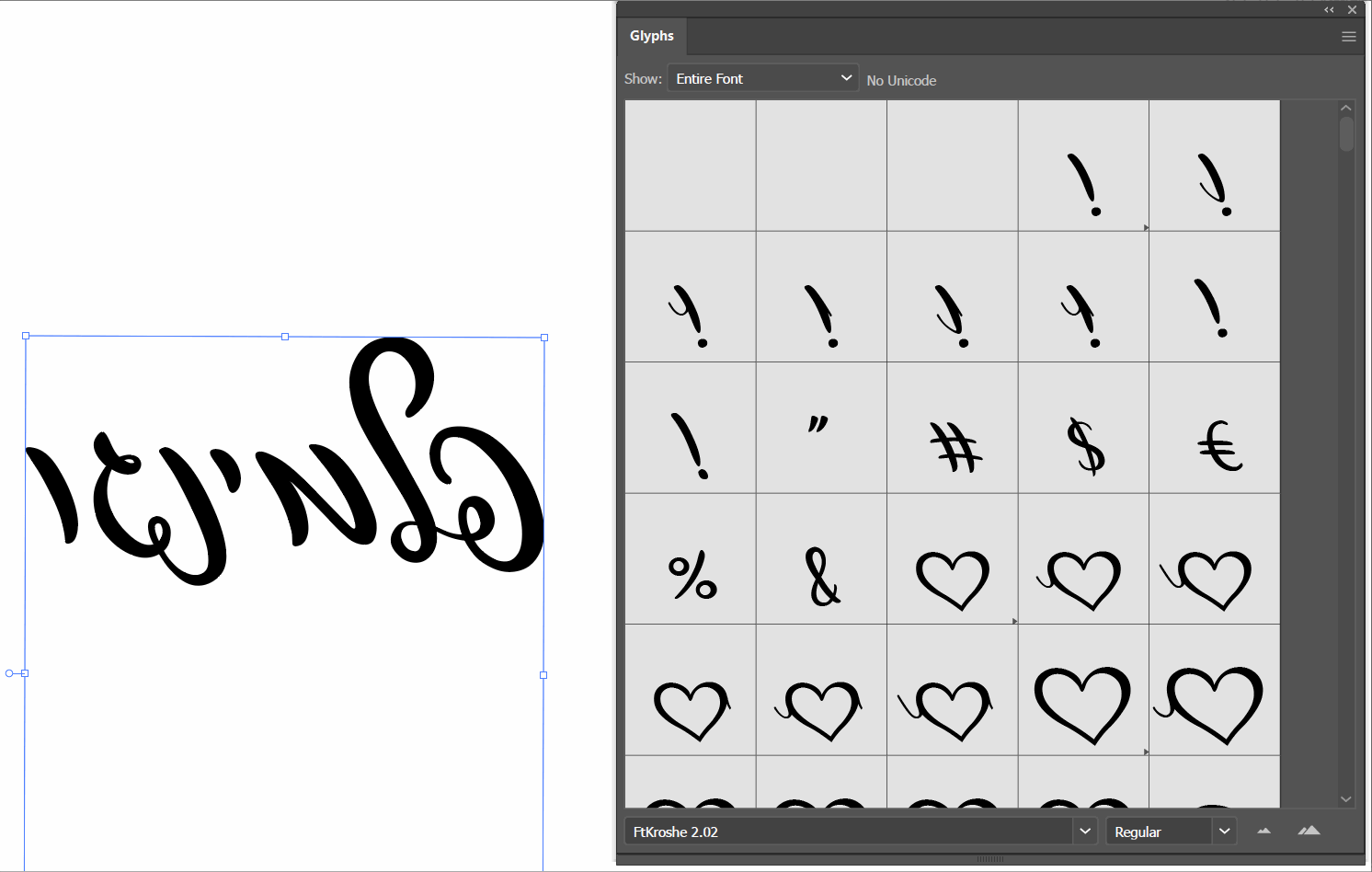
ואם הליגטורה שלכם 'נשברת' כשאתם מוסיפים ניקוד, אל דאגה, פשוט תפעילו מחדש את פיצ'ר ה Ligature (הראשון משמאל).
פיצ'ר #11 – אותיות מעוטרות (סוואשים)
יש פיצ'ר נוסף שנקרא סוואשים / Swashes. מדובר באותיות מעניינות מאוד!
לא הייתי מגזים איתן כמו בתמונה, אלא משתמש בהן בצורה מתונה יותר – נגיד בשם של אדם כמו 'אלרון' אפשר לעשות א' מעניינת וזה יהיה מספיק. כל המוסיף גורע!
למעט במקרים שבהם זה באמת זה לא קישוט מוגזם מדי – כמו במילה 'שקשוקה', בהן יש 3 אותיות שהתחלפו למעוטרות.

פיצ'ר #12 – אותיות חלופיות
כמעט לכל אות באלף־בית יש סגנון חלופי. רק לאות א' יש לכם יותר מ10 אופציות שונות!
מסמנים אות ספציפית ומתחת יופיעו אפשרויות להחלפות:
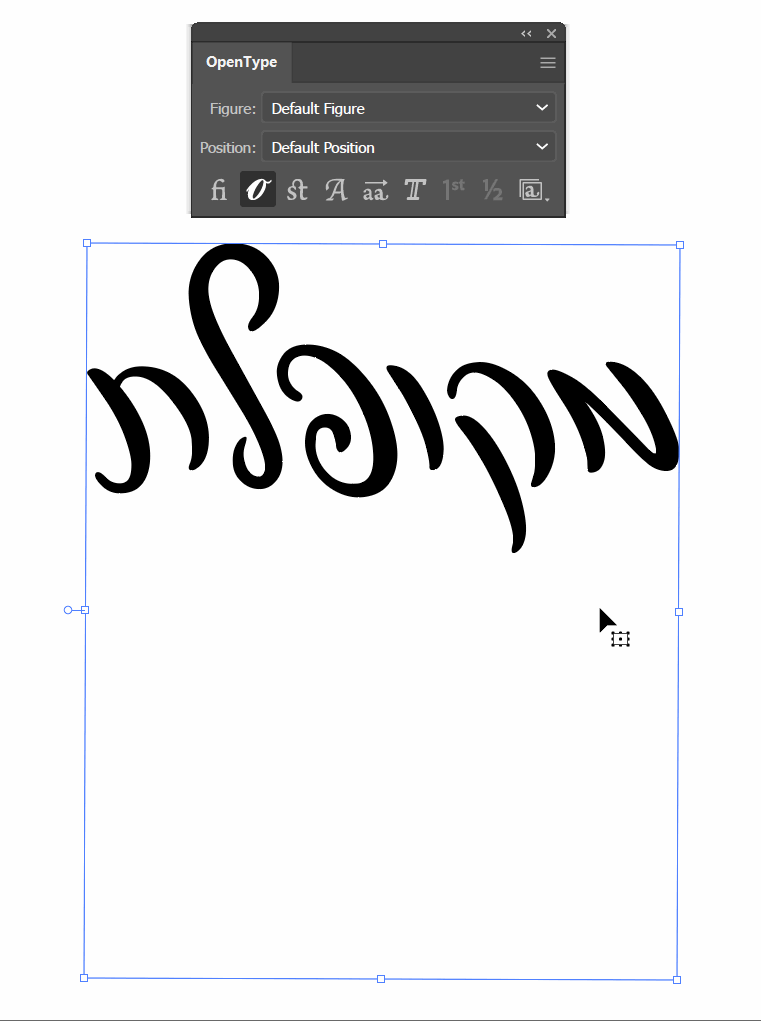
לא כל האותיות החלופיות מתאימות תמיד, לפעמים עדיף להישאר עם האות הבסיסית. בזה אי אפשר לטעות כי כל האותיות הבסיסיות נראות מעולה!
או לחלופין, אפשר לגשת לחלון ה Glyphs ולהחליף/להכניס את האותיות באופן ידני:

שוב, אני לא יכול להדגיש מספיק ברוב המקרים האותיות הרגילות הן הכי טובות. האופציות האחרות נועדו למקרים בהם באמת בא לכם להשתגע, כמו בטיפ מספר 4 (שעוד לא קראתם!! פיצ'ר האחרון #13 ואז נגיע לחמשת הטיפים…)
פיצ'ר #13 – ליגטורות נסתרות
יש ליגטורות שאני באופן אישי לא ממש אהבתי, אבל השארתי אותם למקרים ספציפיים שהם יכולים לעבוד.
צריך להפעיל את כפתור ה־ Discretionary Ligatures (ליגטורות נסתרות) כדי לראות אותם:

5 טיפים לשימוש בפונט
טיפ 1 – רוצים שיפור עָדִין? תנו סיבוב לימין!
בגלל שהאותיות דוהרות לכיוון שמאל, אתם יכולים 'לאזן' את זה על ידי סיבוב הטקסט שלכם קצת ימינה.
זה יראה נהדר! אפילו אם מסובבים ממש קצת. תשחקו עם זה.

אבל אל תסובבו את הפונט לצד שמאל, זה יראה קצת מצחיק… כאילו הפונט נופל… נכון זה לא ממש יפה?
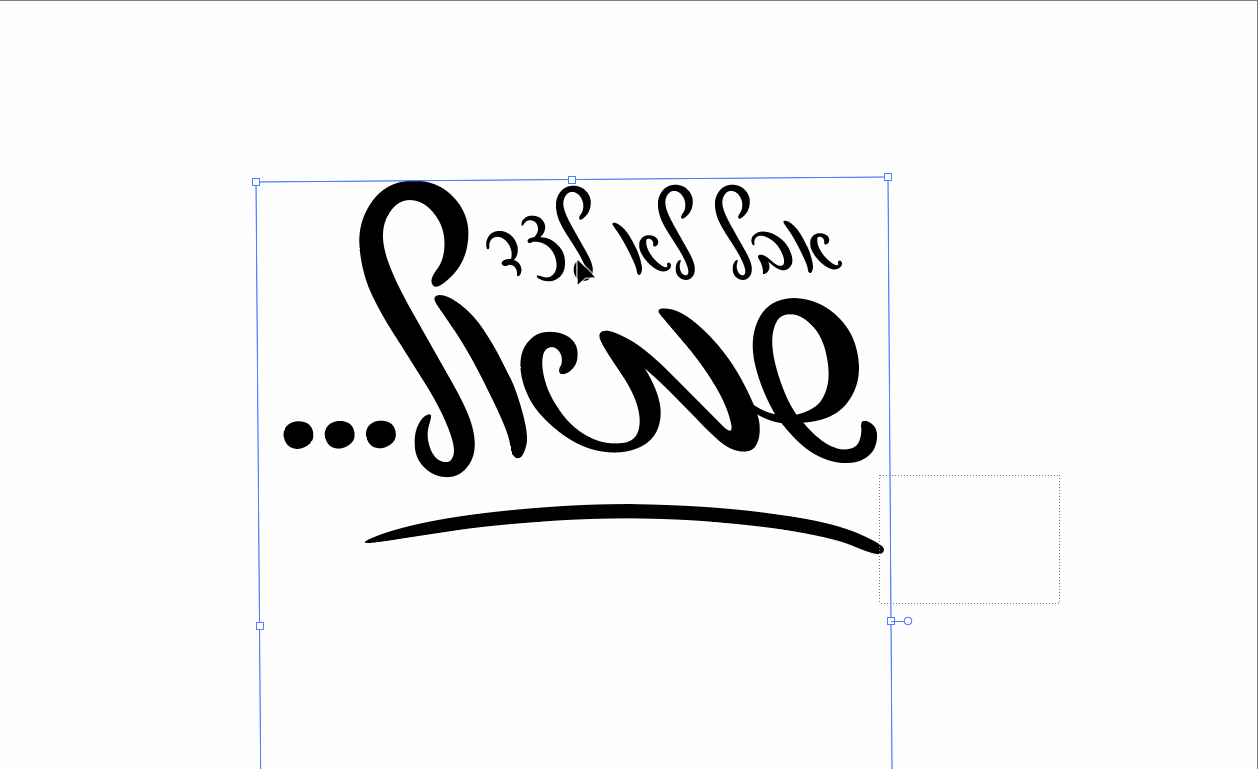
טיפ 2 – גודל הולם
זה פונט כותרת, בעיקר מתאים לכותרות גדולות או למילים בודדות. לפי דעתי הוא פחות קריא כשהוא פונט קטן… מומלץ להשתמש בו בטקסט שרוצים שהמתבונן יבחין בו – להשתמש בו בגדול!
לטקסטים קטנים עדיף להשתמש בפונט אחר שמיועד לטקסט בגודל קטן.

טיפ 3 – שילוב בין הפיצ'רים השונים!
כל הכיף זה לשלב בין הפיצ'רים השונים שלמדתם עכשיו לפי מה שמתאים באותו הרגע.
למשל אפשר לעשות כתב מחובר להזמנת חתונה, עם סמל אינסוף, עם קישוטי צד, והכל בפונט אחד:

טיפ 4 – שבירה והרכבה מחדש
אתם בכיף יכולים 'לשבור' את האותיות לחלקים נפרדים ולהרכיב מהן מראה חדש ומרענן.
צריך קצת סבלנות לשחק עם זה, אבל זה ממש ממש כיף! כדאי לכם לנסות.

כלל אצבע – נסו להשאיר את האותיות פחות או יותר באותו העובי כדי שזה יראה סבבה. אתם יכולים לשחק עם הגדלים של האותיות, לסובב אותן, להטות ולמתוח (אבל ממש ממש בעדינות).
הנה דוגמא לשבירה והרכבה מחדש:

איך מפרידים את האותיות באילוסטרייטור?
- להפוך את לסמן את הטקסט, ללחוץ Object >>> Expand >>> Ok. זה יהפוך את הטקסט שלכם לצורה.
- עכשיו צריך לוודא שהטקסט מסומן ולעשות Ungroup כדי לפרק את האותיות לצורות נפרדות, כדי שתוכלו לשחק עם כל אות בנפרד איך שתרצו. (קיצור מקלדת: CTRL+SHIFT+G בוינדוס או CMD+SHIFT+G במק)
הנה הדרכה קצרה:

טיפ 5 – בן־זוג לריקוד
אני יודע שזו דעה קצת משוחדת, אבל בתור יוצר הפונט אני חושב שההתאמה הכי טובה לפונט קרושה הוא פונט מונופול! (לא בגלל שאני יצרתי את שניהם, אלא רק בזכות שהם באמת מתאימים אחד לשני, באופן די מקרי האמת.)
מונופול הוא בדפוס וקרושה הוא בכתב ועם זאת, האופי של שניהם עגלגל ותואם.
אבל תשפטו בעצמכם:

אם אתם צריכים גם להוסיף טקסט בקטן לצד פונט קרושה (הגדול), מונופול יעשה את העבודה:

שאלות נפוצות
איך מחברים את כל האותיות באינדיזיין?
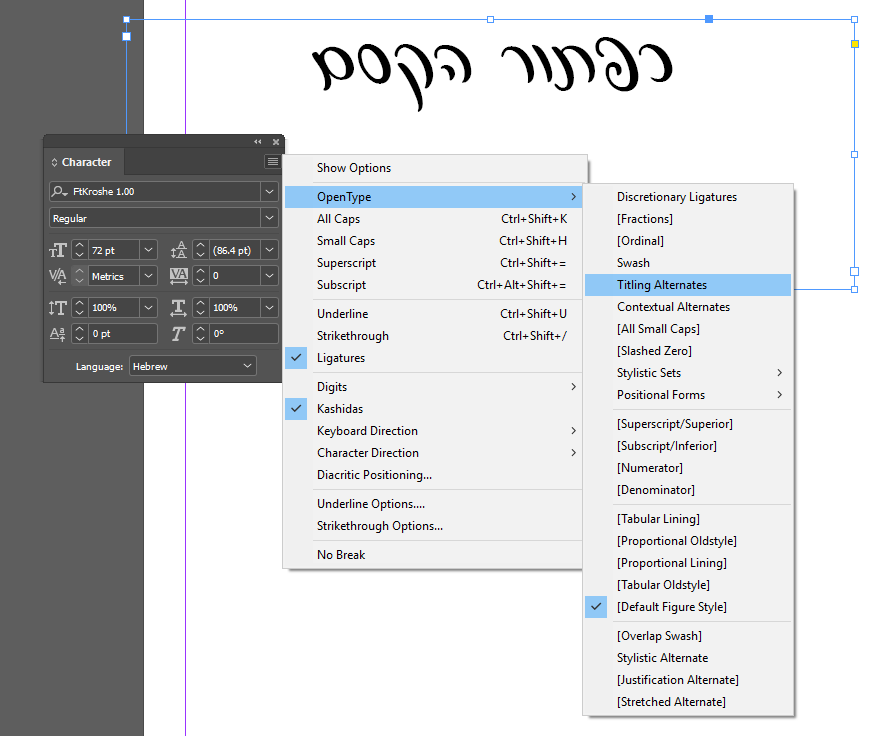



ההשקעה מרובה ומורגשת אלרון! כל הכבוד!!! אין ספק שזה הפונט הכי יפה שזמין שם בחוץ. והכי מיוחד כמובן. לא פלא שהכרתי אותך בזכות פונט קרושה והיה לי דחף להכיר מקרוב את האדם שעומד מאחוריו. אתה מיוחד לא פחות מהפונט הזה!! אוהבת ותומכת וגאה ?
לא הכרתי את הפונט עד עכשיו
עבודה אדירההה
וואו
מרשים.
מרשים ומעורר השראה
שאפו!
מקווה שיבואו עוד פונטים שכאלה, כמו כן מקווה שתצליח 🙂
וואו!
קודם כל ההסברים היו ממש מובנים ובהירים, וגם חוויית משתמש מעולה, כתב גדול וברור וGIFS לאורך הכתבה.
והפונט – מרהיב עין!!
כל כך הרבה עבודה והשקעה ודיוק בכל פרט קטן!!!
תחזרו אליי בבקשה לגבי הפונט הזה.
היי אני רוצה להגיד המון תודה! המדריכים באתר מדהימים ומובנים עושים חשק רק לשבת ולעצב ולעצב ! איזה כיף !
זה עובד בפוטושופ?
שאלה טובה! זה תלוי – תשובה מפורטת כאן.
וואו כמה כישרון! מדהים ומעורר השראה!
הולי #יט בנאדם, כמה אתה מוכשר! פוצצת לי את המח.
וואו מדהים כמה השקעה וירידה לפרטים הכי קטנים..